电脑系统随着使用时间的增长,经常会反应慢卡顿或者是一些崩溃死机的问题等等,这样的情况下,许多人就会选择使用U盘重装电脑系统。但是如何用u盘重装电脑系统呢?本文将为您提供一份详细的指南,教您如何使用U盘重装电脑系统。

一、电脑u盘重装系统步骤
1、准备工作在开始重装之前,确保您已经备份了所有重要的文件和数据。由于重装系统将会清除硬盘上的所有数据,因此务必提前做好备份工作。另外,您还需要一台能够正常运行的电脑、一个可用的U盘(容量不小于8GB)、以及相应操作系统的安装镜像文件。
2、创建启动U盘首先,将U盘插入电脑的USB接口。然后,打开一个可信赖的制作启动U盘的软件。目前较为常用的软件有Rufus、Win32 Disk Imager等。选择一个合适的软件并下载安装。打开软件后,按照软件界面的提示,选择U盘所在的磁盘,并将操作系统的安装镜像文件加载到软件中。注意,在制作启动盘时,要将U盘的格式化选项设置为FAT32或NTFS。点击开始按钮,软件将开始制作启动U盘。

3、设置BIOS现在,您需要进入计算机的BIOS界面,以便从U盘启动。首先,重新启动电脑,并在开机画面出现时按下相应的快捷键进入BIOS界面。不同品牌的电脑有不同的快捷键,例如,大部分电脑是按下F2或Delete键进入BIOS。在BIOS界面中,找到启动选项,并将U盘设置为第一启动设备。保存更改并退出BIOS。
4、用U盘重装系统重新启动电脑后,它将自动从U盘启动。如果一切顺利,您将看到操作系统安装界面。按照界面的提示,选择语言、时区、键盘布局等相关配置。然后,选择“安装”选项,系统将开始安装过程。根据您的电脑性能和安装文件的大小,这个过程可能需要一些时间,请耐心等待。
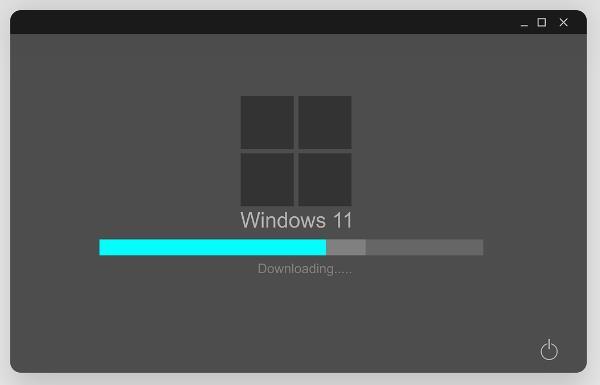
5、完成安装安装完成后,您需要根据界面的提示进行一些基本设置,如创建用户账号和密码、联网等。完成这些设置后,接下来就需要检测更新一下电脑驱动,可以打开“驱动人生”一键检测安装打印机驱动,重启生效后,您的电脑就可以正常使用了。

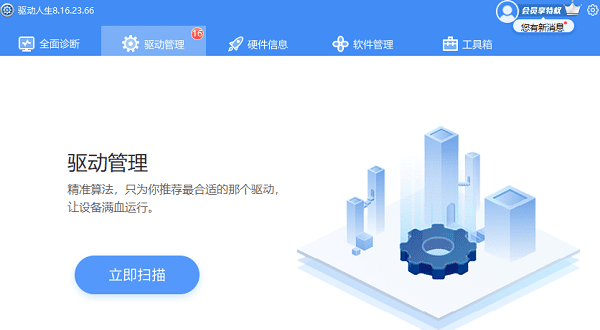
以上就是如何用u盘重装电脑系统,电脑u盘重装系统步骤指南。希望对大家有所帮助。如果遇到网卡、显卡、蓝牙、声卡等驱动的相关问题都可以下载“驱动人生”进行检测修复,同时驱动人生支持驱动下载、驱动安装、驱动备份等等,可以灵活的安装驱动。


